FrameMaker でオブジェクトのサイズと位置を測定する方法について説明します。
イラストレーションの中のオブジェクトの位置やサイズを変更するときに、オブジェクトのサイズや正確な位置を表示することができます。
オブジェクトのサイズは、そのオブジェクトのパスに外接するボックスのサイズを指します。 位置は、ページやグラフィック枠の左上角からの距離で表されます。
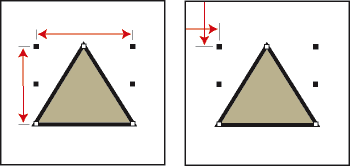
オブジェクトを測定する
次のいずれかの操作を行います。
オブジェクトを選択して、 を選択します。オブジェクトの属性ダイアログボックスの「サイズ」セクションにオブジェクトの幅と高さが表示されます。
スナップを解除してオブジェクトを選択し、ハンドルの 1 つにマウスポインターを合わせてマウスボタンを押すと、 ステータスバー上にオブジェクトのサイズが表示されます。 誤ってマウスを移動したためにオブジェクトのサイズが変わってしまった場合は、すぐに を選択します。
オブジェクトの位置を表示する
オブジェクトを選択します。
を選択します。数式およびテキスト行を除くすべてのオブジェクトについて、ページやグラフィック枠の左上角からオブジェクトの左上のポイントまでの距離が「オフセット」セクションに表示されます。数式とテキスト行の場合は、ページやグラフィック枠の左上角からテキスト行または数式のベースライン上の整列の基準点までの距離が「整列の基準点からのオフセット」セクションに表示されます。
オブジェクトの移動中に位置を表示する
ステータスバーを確認します。 ページやグラフィック枠の左上角からオブジェクトまでの距離がステータスバー上に表示されます。 ルーラーの表示中は、ルーラーに表示されるガイドラインでオブジェクトの位置を確認することもできます。
ページ上の距離を測定する
距離を測る部分の始点にマウスポインターを置きます。
Shift+Ctrl キーを押しながらドラッグして、選択範囲の境界線を表示しますが、マウスボタンを放さないように注意してください。
距離を測る部分に選択範囲を移動して、ステータスバー上のサイズを確認します。
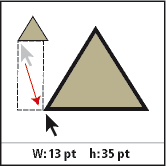
この例では、高さ(2 つの三角形の底辺の距離は 35 pt)を確認しています。